Google Home Minin tai Nest Minin käyttöönotto
Vaikka ne eivät ole niin hyviä musiikille, Google Home Mini tai Nest Mini ovat mahtavia pieniä kaiuttimia kotisi ympärille älykkääseen ohjaukseen, ajastimiin, peruskysymyksiin vastaamiseen ja sellaisiin asioihin. Vaikka kaiuttimia on kaksi, ne toimivat samalla tavalla ja niillä on samat ominaisuudet. Tässä on mitä sinun tulee tietää niiden määrittämisestä.
Ensinnäkin lyhyt huomautus eroista. Google Home Mini ja Nest Mini näyttävät samanlaisilta, paitsi että uudemmassa Nest Minissä on seinäankkuri alla, jotta se voidaan kiinnittää seinään, ja käyttää omaa virtaliitintä sen sijaan, että mikro-USB. Molemmilla on samat ominaisuudet ja asennusrutiini on sama molemmissa tapauksissa. Jos näiden kahden mallin välillä on pieniä eroja, olemme korostaneet niitä.
Mitä käytimme
Nämä vaiheet toimivat kaikilla Google Home Mini- tai Nest Mini -laitteilla.
Lyhyt versio
- Nollaa laitteesi
- Etsi kaiuttimesi Google Home -sovelluksella
- Lisää kaiutin huoneeseen
- Yhdistä Wi-Fi-verkkoon
- Ota Google Assistant käyttöön
-
Vaihe
1Nollaa laitteesi

Jos olet ostanut upouuden Google Home Minin tai Nest MINin, voit ohittaa tämän vaiheen ja käynnistää vain kaiuttimen. Jos olet saanut vanhan laitteen ystävältäsi tai käytettynä, sinun on ehkä palautettava laitteen tehdasasetukset.
Jos käytät Google Home Miniä, liitä se pistorasiaan ja anna sen käynnistyä. Käännä kaiutin ympäri ja sinun pitäisi nähdä pieni painike. Paina ja pidä tätä painettuna kymmenen sekunnin ajan, kunnes ääni vahvistaa kaiuttimen nollaavan.
Nest Minissä kytke mikrofoni pois päältä sivulla olevasta kytkimestä. Paina sitten ja pidä painettuna kaiuttimen keskikohtaa, jossa valot ovat. Odota 10 sekuntia, kunnes ääni vahvistaa, että nollausprosessi etenee. Kaiuttimen nollaaminen ja uudelleenkäynnistyminen kestää jopa minuutin.

-
Vaihe
2Etsi kaiuttimesi Google Home -sovelluksella
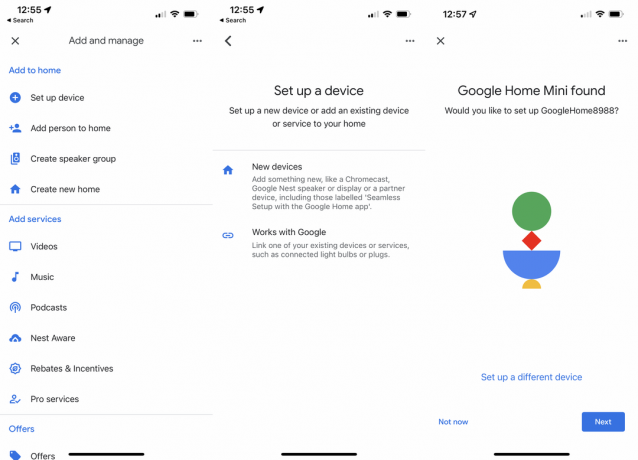
Kun kaiuttimesi käynnistyy, se puhuu ja ilmoittaa, että se on valmis määritettäväksi ja sinun tulee ladata Google Home -sovellus. Jos et saa tätä, sinun on nollattava kaiutin, kuten vaiheessa 1.
Kun kaiuttimeen on kytketty virta ja olet valmis aloittamaan, voit avata Google Home -sovelluksen älypuhelimellasi. Paina +-kuvaketta yläreunassa, valitse sitten Määritä laite, Uudet laitteet ja valitse koti, johon haluat laitteen sijoittavan (Google tukee useita sijainteja). Vahvista napauttamalla Seuraava. Google etsii sitten uusia laitteita puhelimesi lähellä. Sen pitäisi löytää kaiuttimesi, joten napauta Seuraava.
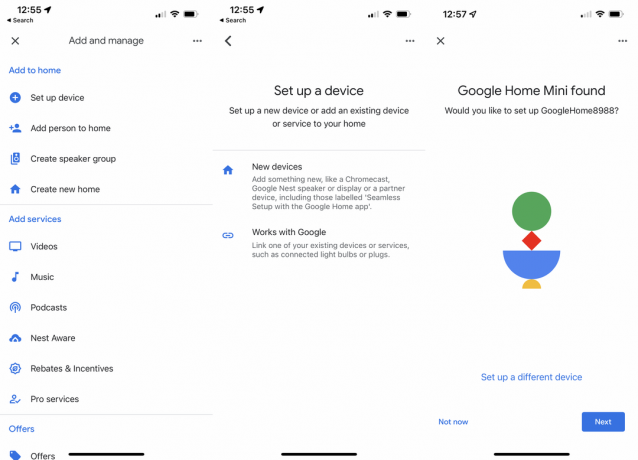
-
Vaihe
3Lisää kaiutin huoneeseen

Google Home muodostaa yhteyden kaiuttimeen ja toistaa sen äänen. Napauta sovelluksessa Kyllä vahvistaaksesi, että kuulit tämän. Tämän jälkeen voit seurata ohjattua toimintoa ja vahvistaa, haluatko lähettää analytiikkatietoja Googlelle (valitsemme aina ei), sitten sinun on valittava huone, johon laite menee sisään ja napsautettava Seuraava. Jos sinulla ei ole haluamaasi huonevaihtoehtoa, voit vierittää luetteloa alaspäin ja lisätä uuden.

-
Vaihe
4Yhdistä Wi-Fi-verkkoon

Sen jälkeen sinua pyydetään yhdistämään kaiutin Wi-Fi-verkkoosi. Kun olet valinnut verkkosi luettelosta, napauta Seuraava ja anna sen salasana ja napauta sitten Yhdistä. Näet "Yhdistetään Wi-Fi-verkkoon -viestin" muutaman sekunnin ajan, ennen kuin kaiutin muodostaa yhteyden.

-
Vaihe
5Ota Google Assistant käyttöön

Kun kaiutin on yhdistetty kotiverkkoosi, sinua pyydetään määrittämään Google Assistant. Napauta Seuraava ensimmäisessä näytössä. Sinua pyydetään määrittämään Voice Match, joka on ominaisuus, jonka avulla Google Assistant tunnistaa sinut muiden kotonasi olevien ihmisten edelle. Kun tämä on käytössä, jokainen kotisi Google-kaiutin voi toimittaa henkilökohtaisia vastauksia, kuten tapahtumia kalenteristasi. Napauta Seuraava ja Hyväksyn ja suorita sitten asennus loppuun ohjatun toiminnon ohjeiden mukaan.

-
Vaihe
6Määritä valinnaiset palvelut

Seuraavaksi Google kysyy, haluatko määrittää muita asetuksia, mukaan lukien musiikki- ja radiopalvelut, elokuva- ja TV-ohjelmat sekä ystävien ja perheen puhelut (Duo). Voit määrittää minkä tahansa haluamasi vaihtoehdon nyt, esimerkiksi asettamalla Spotifyn oletusmusiikkipalveluksi, tai voit ohittaa ja määrittää nämä asetukset myöhemmin. Kun olet valmis, kaiuttimesi on käyttövalmis ja voit alkaa ohjata älylaitteitasi ja esittää yleisiä kysymyksiä.

UKK
Google Assistantin suhteen ei ole eroja; kaiuttimissa on joitain kosmeettisia eroja, kuten Nest Minissä on seinäankkuri seinäkiinnitystä varten.
Saatat tykätä…

Google Assistantin tietosuoja-asetusten hallinta

Google Duon määrittäminen älynäytöille video- ja äänipuheluita varten
Miksi luottaa journalismiin?
Vuonna 2004 perustettu Trusted Reviews tarjoaa lukijoillemme perusteellisia, puolueettomia ja riippumattomia neuvoja siitä, mitä ostaa.
Nykyään meillä on miljoonia käyttäjiä kuukaudessa eri puolilta maailmaa, ja arvioimme yli 1 000 tuotetta vuodessa.


